Desplegar programas en múltiples estaciones de trabajo dentro de una empresa es un proceso que demanda tiempo y esfuerzo. Pueden ser utilizadas herramientas de despliegue para ahorrar tiempo al iniciar la descarga en computadoras objetivo. También es una manera segura de administrar y monitorear el programa. Usualmente, las empresas prefieren desplegar programas con herramientas de despliegue de windows como Windows Terminal Server, Políticas de Grupo, y SCCM. Este artículo tomará Políticas de Grupo como un ejemplo para mostrar los pasos más sencillos para desplegar programas en múltiples computadoras.
3 Pasos para Desplegar Programas en Múltiples Computadoras
Hay varias herramientas que puedes usar, pero para el tutorial utilizaremos el ejemplo de Políticas de grupo para desplegar programas.
Paso 1: Configurando Políticas de Grupo
Primero tienes que crear un punto de distribución accediendo como administrador y poniendo el paquete instalador en una carpeta compartida de red. También debes proporcionar los permisos para compartir.
Empieza por activar Directorio de Usuario y Computadoras. Crea una nueva política accesando a la pestaña Política de Grupo. Haz clic en "Crear una GPO en este dominio, y direccionarlo aquí..." bajo el nombre del dominio. Crear un nuevo nombre de política, guardarlo y accesar a Seguridad desde la opción Propiedades. Coloca las políticas necesarias y luego haz clic en OK.
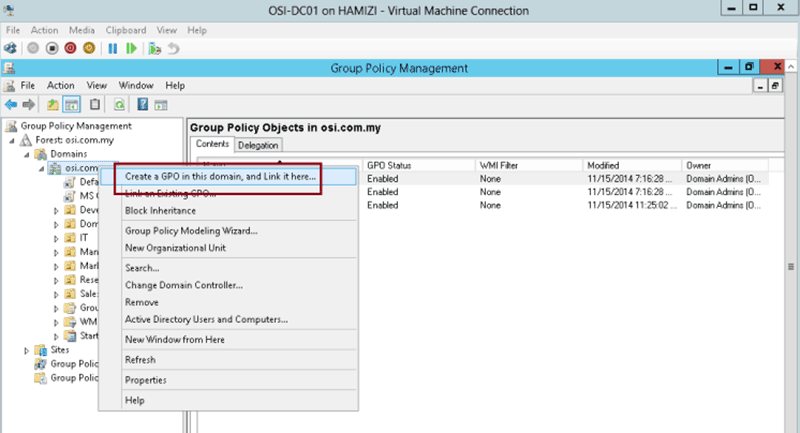
Paso 2: Asignando un Paquete
Selecciona “Editar” bajo el nombre que acabas de ingresar en Políticas de Grupo y ve a Ajustes de programa bajo Configuración de Computadora. Luego coloca la ubicación del paquete instalador escribiendo el UNC. Haz clic en "Instalación de Programa" > “Nuevo“ > “Paquete” para buscar y seleccionar el paquete de programa. El paquete estará en una lista al lado derecho de la interfaz Política de Grupo.
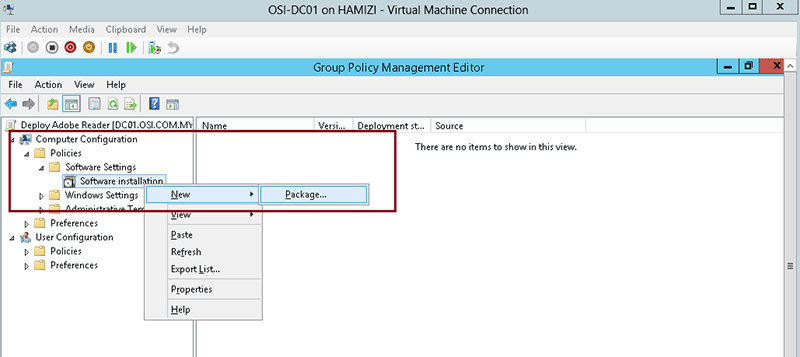
Paso 3: El Programa Será Desplegado Exitosamente
Cierra la Política de Grupo y la pestaña de Directorio Activo de Usuarios para salir. Cuando las computadoras de destino se enciendan, el programa Iniciará a instalar automáticamente.
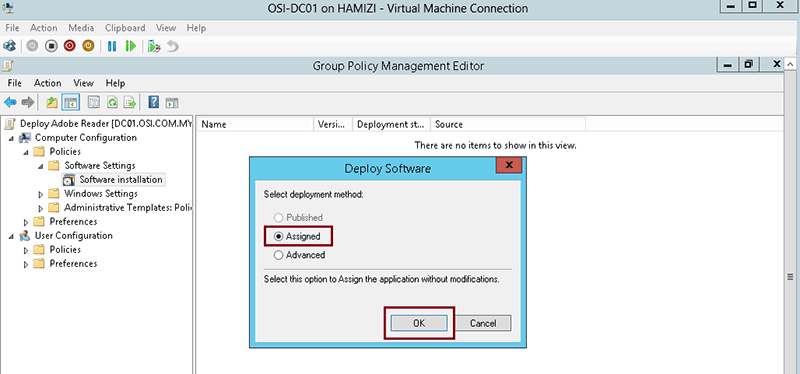
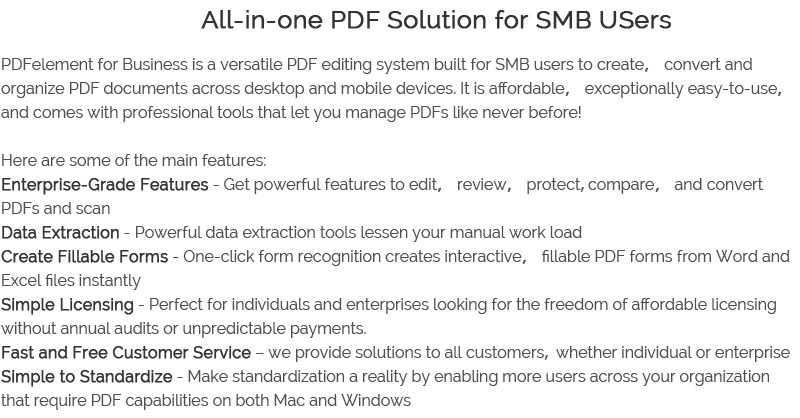
100% Seguro | Sin software malicioso |
![]() Impulsado por IA
Impulsado por IA
 100% Seguro | Sin anuncios |
100% Seguro | Sin anuncios |
